
Las nuevas funciones de lujo son fantásticas. Pero seamos realistas: no llevamos todos los nuevos y brillantes teléfonos Pixel de Google. Y todavía no todos tenemos Android 12 frente a nuestras caras brillantes.
Vor diesem Hintergrund dachte ich, dass es jetzt an der Zeit wäre, unsere Aufmerksamkeit auf einige der vielen verborgenen Schätze von Android zu richten: phänomenale zeitsparende und produktivitätssteigernde Funktionen, die direkt in die Software integriert sind. Von unseren existierenden Telefonen, egal wer sie hergestellt hat oder wie alt sie sind (zumindest im Bereich der Vernunft; wenn du immer noch mit Froyo telefonierst, tut mir leid, Kumpel, aber du bist auf dich allein gestellt). Insbesondere möchte ich auf einige unglaublich nützliche erweiterte Funktionen im Zusammenhang mit dem Google Assistant eingehen: den sympathischen, aber manchmal etwas frechen virtuellen Begleiter, der immer bereit ist, mitzuhelfen (und/oder zu sprechen). Das Beste an diesen Assistant-Perlen ist, dass sie bei einem drei Jahre alten LG-Klunker genauso nützlich sind wie bei einem Premium-Flaggschiff aus dem Jahr 2021. Da die Assistant-Bedienelemente jedoch von Natur aus unsichtbar sind, kann man sie nur allzu leicht ignorieren oder vergessen. Deshalb gebe ich Ihnen ohne weiteres 11 erweiterte Google Assistant-Befehle, die Sie unbedingt auf Android verwenden sollten, unabhängig davon, welches Android-Telefon Sie bei sich tragen oder welche Android-Version Sie verwenden.
Google Assistant Android-Tipp Nr. Problem Nr. 1: Die Stimme in deinem Kopf
Dieser erste Google Assistant-Tipp für Android ist einer meiner absoluten Favoriten. Es handelt sich um eine der praktischsten und beeindruckendsten Zauberkräfte, und doch scheint kaum jemand zu bemerken, dass sie verfügbar ist. Sobald du weißt, dass es da ist, wird dir verdammt noch mal schwindelig. Hier ist es also: Immer wenn Sie einen Artikel in Chrome, der Google-App oder der Google News-App auf Ihrem Android-Telefon ansehen, können Sie den Assistenten aufrufen, indem Sie „Ok Google“ sagen oder eine beliebige Methode verwenden und dann eins sagen . der folgenden Befehle:
- Lesen Sie diese Seite
- Es lesen
- Es lesen
- Vorlesen
- O lies das bitte (wenn Sie sehr höflich sein wollen)
Unabhängig davon, wie Sie es formulieren, wird Assistant Ihnen gerne nachkommen und mit dem Vorlesen des Artikels auf dem Bildschirm beginnen. Es ist eine großartige Möglichkeit, sich über Very Interesting Content™ zu informieren, indem Sie fahren, spazieren gehen, Pferde jagen oder was auch immer Sie sonst tun. Und das Erlebnis ist durchaus angenehm: Genau wie beim Anhören eines herkömmlichen Podcasts können Sie über eine Leiste am unteren Bildschirmrand zum Audio springen und die Wiedergabegeschwindigkeit anpassen. Sie können die Wiedergabe sogar mit einem Bedienfeld steuern, das bei jeder Audiowiedergabe in Ihrem Benachrichtigungsfeld angezeigt wird.
![Asistente de Google Android: Leer]()
JR Die einzigen Voraussetzungen sind, dass Sie Android 2014 Version 5.0 oder höher verwenden (und wenn nicht, müssen wir noch größere Fische vorbereiten) und die Sprache des Assistenten auf Englisch eingestellt ist.
Google Assistant Android-Tipp Nr. #2: Energiezustand
Sie fragen sich, wie sich der Akku Ihres Telefons am Ende eines langen Tages entwickelt? Vielleicht eines voller Pferdejagden? Kein Problem: Fragen Sie Ihren Android-Assistenten
Wie hoch ist mein Akkustand?und Sie werden die Antwort in kürzester Zeit haben. Was diesen Befehl besonders nützlich macht, ist die Tatsache, dass er auch über einen mit einem Assistenten verbundenen Lautsprecher oder ein Smart Display funktioniert. So können Sie Google jederzeit fragen, wie viel Strom noch übrig ist, auch wenn Sie Ihr Telefon nicht dabei haben. Stellen Sie in diesem Fall sicher, dass Sie Ihrer Anfrage etwas mehr Spezifität verleihen
Wie hoch ist der Akkustand meines Telefons? als Ihre gesprochene Anfrage. Der Assistent teilt Ihnen den genauen verbleibenden Prozentsatz mit, unabhängig davon, wo sich Ihr Telefon befindet.
Google Assistant Android-Tipp Nr. Problem Nr. 3: Sofortiger Telefonfinder
Dann gehen wir einen Schritt zurück und kommen zu einer noch grundlegenderen, aber immer noch relevanten Bitte: Wenn Sie Ihr Telefon überhaupt nicht finden können, erinnern Sie sich an den Google Assistant-Befehl.
Wo ist mein Handy als Ihre Komplettlösung für die Telefonsuche. Dies funktioniert auf mehreren Ebenen:
- Wenn Sie mit demselben Google-Konto auf mehreren Android-Geräten angemeldet sind, beispielsweise auf einem Arbeitstelefon und einem Privattelefon, können Sie diesen Befehl einem dieser Geräte erteilen und die Ergebnisse an die anderen weiterleiten lassen.
- Unabhängig davon, wie viele Android-Geräte Sie in Ihrem Konto haben, können Sie die Steuerung an ein mit Assistant verbundenes Smart Display oder einen Lautsprecher oder sogar an ein vorhandenes Chromebook übergeben, solange Sie auf diesem Gerät bei demselben Google-Konto angemeldet sind.
Wie auch immer Sie sich entscheiden, der Assistent zeigt Ihnen den letzten bekannten Standort des verlorenen Telefons an und bietet Ihnen außerdem an, es für Sie klingeln zu lassen.
![Asistente de Google Android: Buscar]()
JR
Google Assistant Android-Tipp Nr. Feature #4: Der Quick Silencer
Eine weitere nützliche Dateioption für die Telefonsteuerung ist die Möglichkeit des Assistenten, Ihr Gerät bei Bedarf stummzuschalten. Es mag offensichtlich erscheinen, aber man vergisst es leicht: eine kurze Aussage über
Schalte mein Telefon stumm Der Assistent reduziert die Lautstärke Ihres Geräts vollständig, um Unterbrechungen zu vermeiden. Und genau wie unsere letzten beiden Befehle funktioniert dieser auf Ihrem tatsächlichen Android-Gerät oder jedem Lautsprecher, Smart Display oder Chromebook, das mit dem Assistant verbunden ist und bei dem Sie mit demselben Konto angemeldet sind. Denken Sie daran, Danke zu sagen, wenn Sie fertig sind.
Google Assistant Android-Tipp Nr. Problem Nr. 5: Standortdiktat
Okay, wir haben beschrieben, was zu tun ist, wenn Sie Ihr Telefon nicht finden können. Aber was ist, wenn Sie Ihr Telefon haben und immer noch nicht wissen, wo Sie sind? Versuchen Sie zunächst, den Peyote zu reduzieren, Freund. Und wenn das nicht funktioniert, sagen wir mal
Wo bin ich an Ihren freundlichen Nachbarschaftsassistenten. Es erscheint eine Karte, die Ihren aktuellen Standort zu diesem Zeitpunkt anzeigt. In diesem Zusammenhang können Sie den Assistenten darum bitten
Teile meinen Standort um eine einfache Schnittstelle anzuzeigen, mit der Sie Ihren aktuellen Standort an jeden senden können, den Sie benötigen: einen Kollegen, der Sie im Büro eines Kunden treffen soll, einen fröhlichen Kerl, der sich nicht erinnern kann, in welchem Restaurant er zu Mittag gegessen hat, oder sogar ein Pferd, an das Sie sich wenden Wir sind auf der Jagd nach dem, was Ihnen entlaufen ist, und möchten Sie wieder in die zeitlose Kunst des Freizeitgaloppierens einbeziehen.
![Asistente de Google Android: ubicación]()
JR
Google Assistant-Tipp für Android Nr. Problem Nr. 6 – Ihr Screenshot-Genie
Mit Android können Sie Screenshots mit einer Vielzahl von Mechanismen aufnehmen, sowohl auf dem Bildschirm als auch über physische Tasten, aber diese Steuerelemente sind nicht immer praktisch. Manchmal braucht man einen Screenshot, wenn man aus irgendeinem Grund keine Hand oder keinen Schuh frei hat. Rufen Sie in solchen Situationen einfach Ihren Android-Assistenten an und sagen Sie dann diese magischen Worte:
Mache ein Bildschirmfoto. Und das ist alles: Der Assistent zeichnet ein Bild von allem auf, was sich gerade auf dem Bildschirm befindet, ohne dass Sie ihn berühren, Tasten drücken oder sich beschweren müssen.
Google-Assistent, Android-Tipp Nr. Tipp Nr. 7: Machen Sie auffällige Fotos
Das Aufnehmen eines Fotos erfordert in der Regel Geduld und Fingerspitzengefühl, zumindest bei herkömmlichen Methoden zur Bewältigung dieser Aufgabe. Wenn Sie ein Foto auf Ihrem Telefon aufnehmen müssen, ohne alle üblichen Anforderungen erfüllen zu müssen, behalten Sie einige dieser Hilfsfunktionen im Vordergrund Ihres geschäftigen Gehirns:
- Mach ein Foto
- ein Selfie machen
- Tomar ein Video
Und für die wahre Biegekraft des Assistenten fügen Sie hinzu
in 10 Sekunden (oder so lange wie nötig) bis zum Ende eines dieser Befehle. Dadurch wird der Assistent gezwungen, einen Countdown zu starten, sodass Sie Zeit haben, Ihren Kopf zu strecken und sofort mit dem Lächeln zu beginnen.
Google Assistant Android-Tipp 8: der den Verstand bewahrende Krachmacher
Egal, ob Sie wieder im Büro sind und versuchen, den gesamten Arbeitsplatz anzupassen, oder von zu Hause aus arbeiten und versuchen, den gesamten Schläger anzupassen, Assistant bietet eine großartige Option, die Ihnen dabei hilft, sich zu konzentrieren. Sagen wir es jetzt alle gemeinsam:
Wiedergabe von weißem Rauschen.
![Asistente de Google Android: ruido]()
JR Und wenn das nicht Ihr Ding ist, gibt es noch eine Reihe anderer Variationen, die darauf warten, übernommen zu werden:
- Spielen Sie beruhigende Klänge ab
- Naturgeräusche abspielen
- Spielen Sie die Geräusche des Wassers
- Spielt die Geräusche von fließendem Wasser
- Spielen Sie das Rauschen des Baches
- Spielt die Geräusche oszillierender Ventilatoren ab
- Kamingeräusche abspielen
- Spielen Sie die Geräusche des Waldes
- Spielen Sie Country Night Sounds
- Spielt die Geräusche des Ozeans
- Regengeräusche abspielen
- Spielen Sie die Geräusche des Flusses
- Sturmgeräusche abspielen
- Spielt donnernde Death-Metal-Sounds*
- Es ist noch nicht im Assistenten verfügbar, sollte es aber vielleicht sein
Android-Tipp für Google Assistant Nr. 9 Problem Nr. XNUMX: Die Einstellungsverknüpfung
Der Assistent bietet viele Optionen, insbesondere auf Ihrem Telefon. Aber ironischerweise ist der Zugriff auf die Assistant-Einstellungen auf Android nicht gerade intuitiv. Normalerweise müssen Sie die Google-App oder die Google Home-App durchsuchen und durch verschiedene undurchsichtige Menüs scrollen, um das Gesuchte zu finden. Nun, das ist der beste Weg: Rufen Sie den Assistenten an und sagen Sie
Assistent zur Einrichtung. Bam. Problem gelöst, Sekunden gespart.
Android-Tipp für Google Assistant Nr. 10 Problem Nr. XNUMX: Automatische Wiederholung
Wenn der Assistent etwas sagt, das Sie nicht ganz verstehen, versuchen Sie es mit einer Variante eines dieser weniger bekannten Befehle:
- Kannst du das langsamer wiederholen?
- Kannst du das lauter wiederholen?
- ich habe dich nicht verstanden
Sie können auch immer ein „HUH?“ schreien. „Stark. Sie haben den besten Eindruck eines alten Mannes, der Sie zum Sprechen auffordert, aber der Assistent wird es wahrscheinlich nicht erkennen.“
Google Assistant Android-Tipp Nr. Befehl Nr. 11: Der nützlichste Befehl von allen
Nun, mein Lieber, es gibt schlechte Nachrichten: Wir sind fast am Ende dieser Android Assistant-Sammlung angelangt. Aber warte! Es gibt auch eine gute Nachricht: Wir haben das Beste zum Schluss aufgehoben. Der Assistent ist, wie Sie sehen, ein entzückendes virtuelles Wesen. Es kann sehr nützlich und oft sogar unterhaltsam sein. Aber er ist es auch gewohnt, manchmal einzugreifen und auf etwas zu reagieren, wenn man ihn wirklich nicht einbeziehen möchte. Wenn der Assistent das nächste Mal beginnt, Ihr digitales Bellen offline zu brechen, denken Sie an diese vier Zauberworte:
es war nicht für dich. Einfach richtig? Wenn wir nur einen Weg finden könnten, dass dies auch beim Menschen funktioniert. Erhalten Sie sechs volle Tage lang fortgeschrittene Android-Kenntnisse mit meinem neuen Superkurs „Android Shortcuts“. Sie erfahren jede Menge Tipps, wie Sie auf Ihrem Telefon Zeit sparen können!
<p>Copyright © 2021 IDG Communications, Inc.</p>

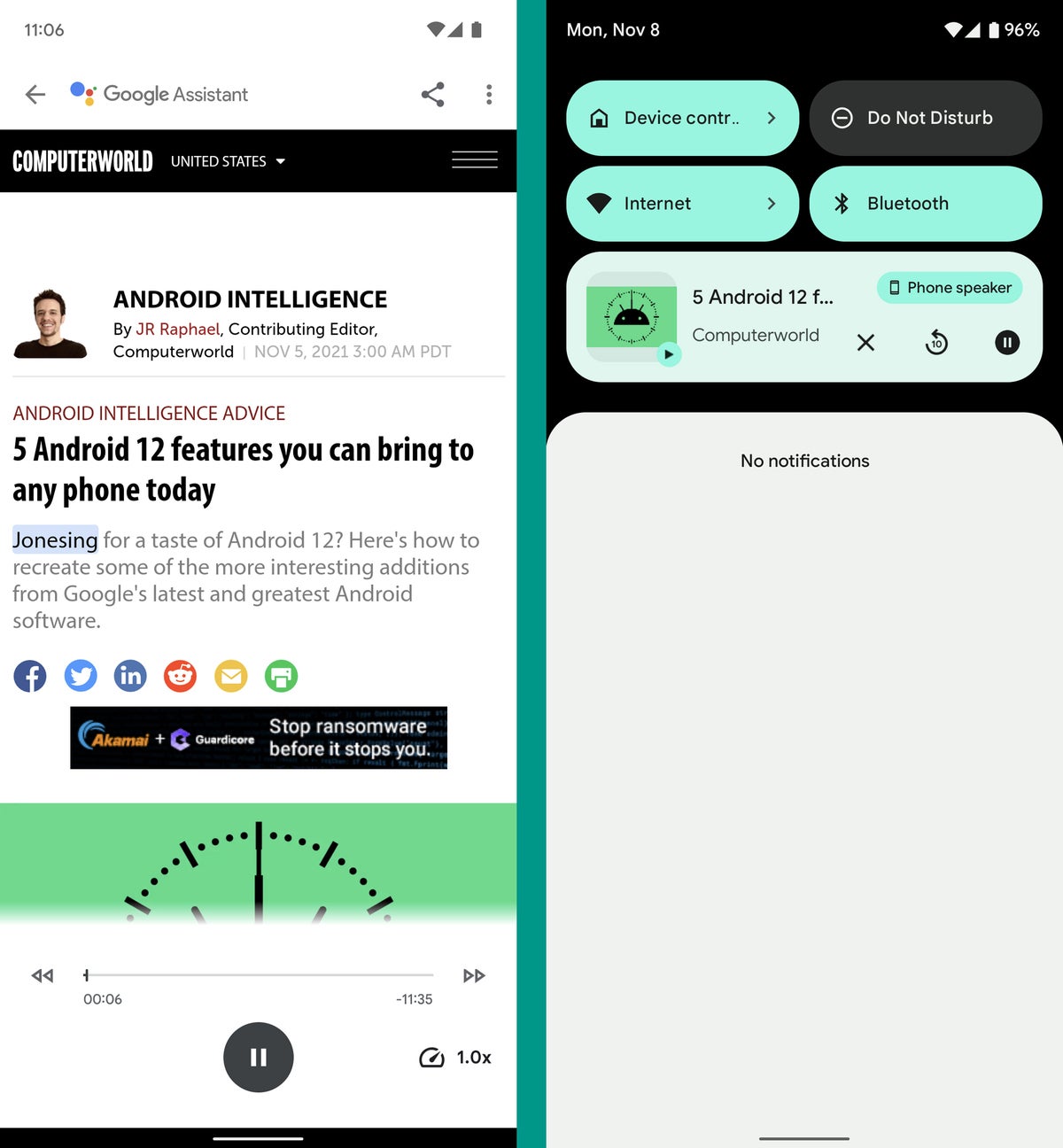 JR Die einzigen Voraussetzungen sind, dass Sie Android 2014 Version 5.0 oder höher verwenden (und wenn nicht, müssen wir noch größere Fische vorbereiten) und die Sprache des Assistenten auf Englisch eingestellt ist.
JR Die einzigen Voraussetzungen sind, dass Sie Android 2014 Version 5.0 oder höher verwenden (und wenn nicht, müssen wir noch größere Fische vorbereiten) und die Sprache des Assistenten auf Englisch eingestellt ist.
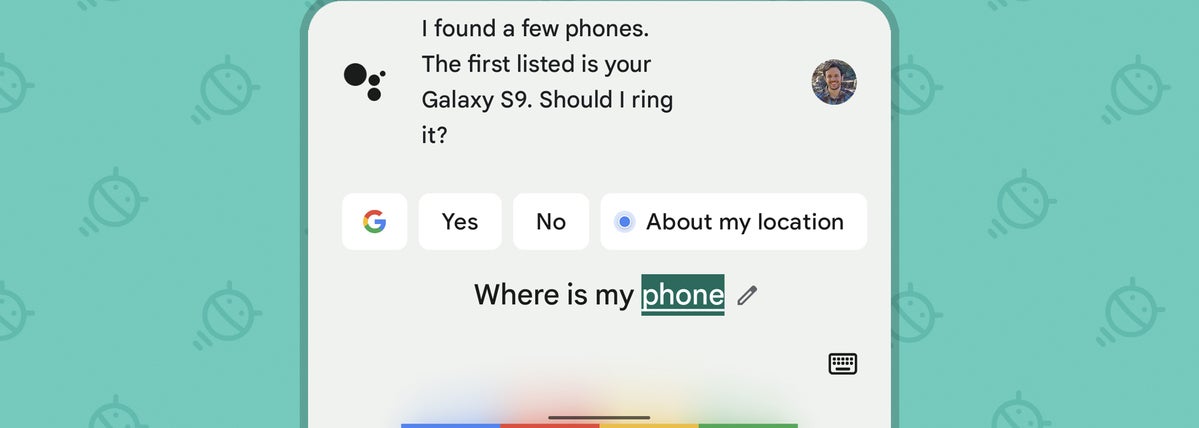 JR
JR
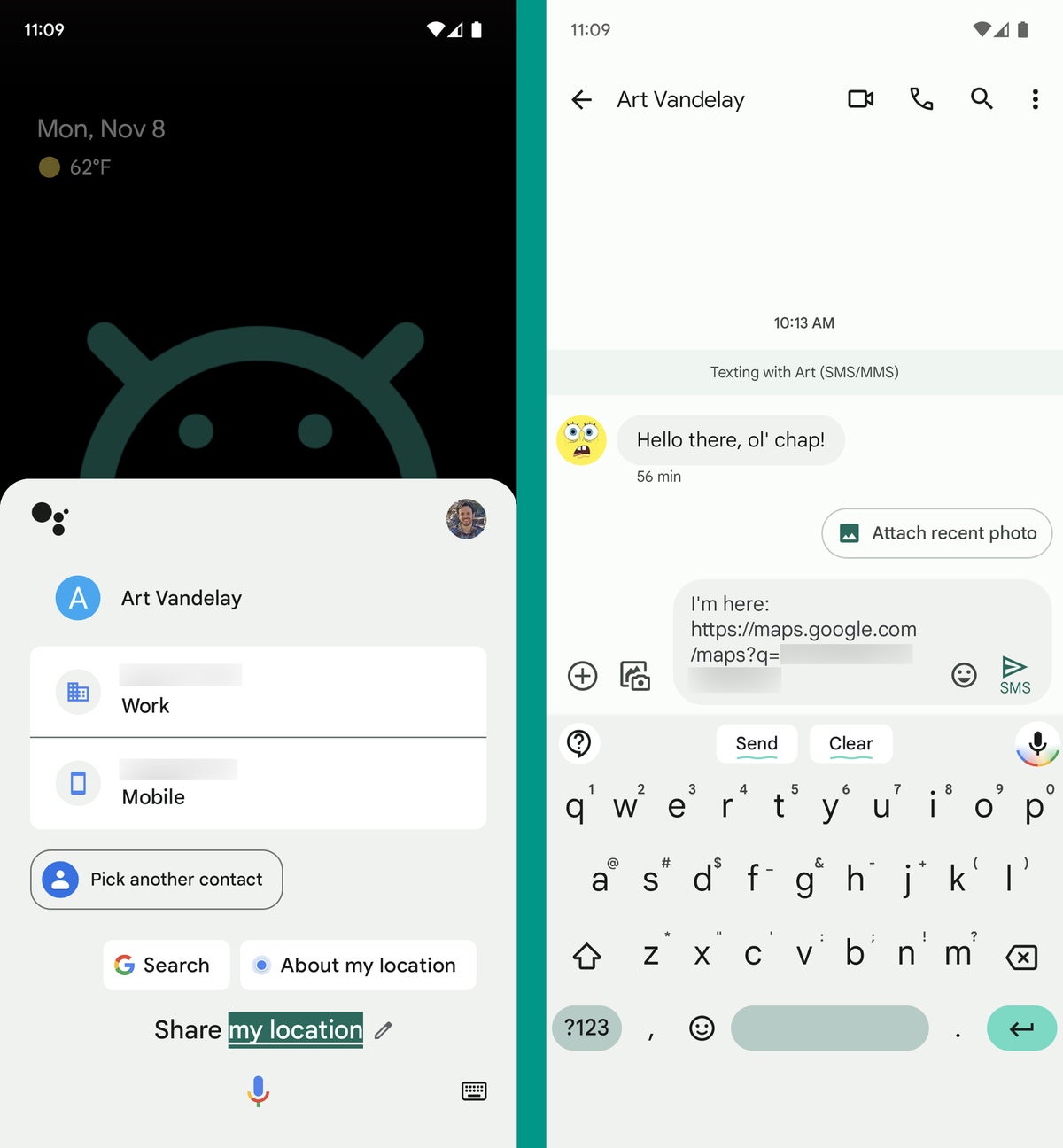 JR
JR
 JR Und wenn das nicht Ihr Ding ist, gibt es noch eine Reihe anderer Variationen, die darauf warten, übernommen zu werden:
JR Und wenn das nicht Ihr Ding ist, gibt es noch eine Reihe anderer Variationen, die darauf warten, übernommen zu werden: